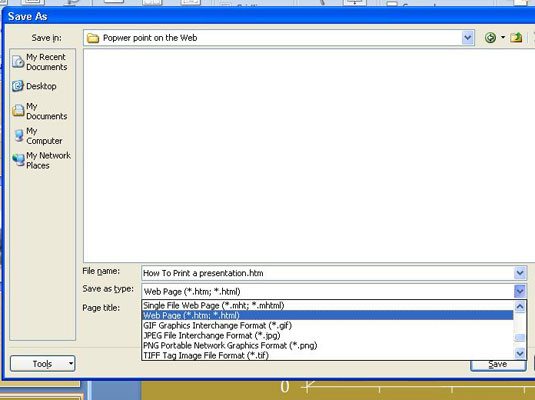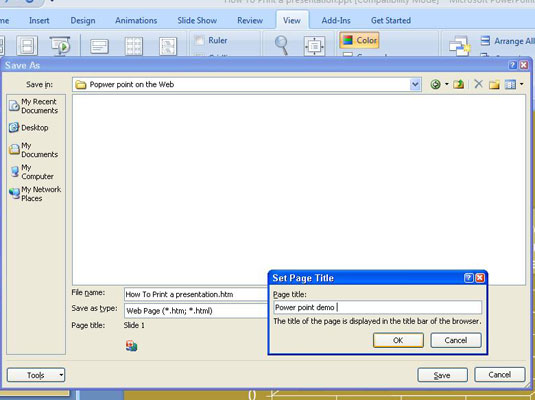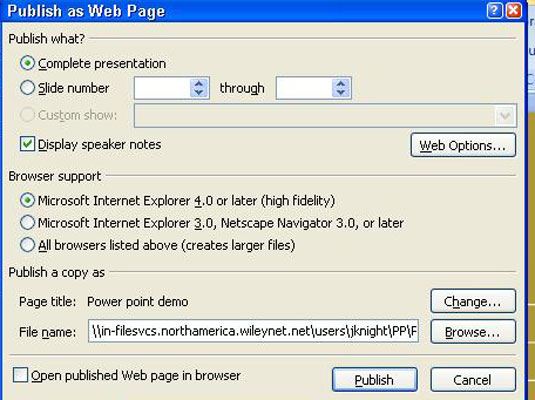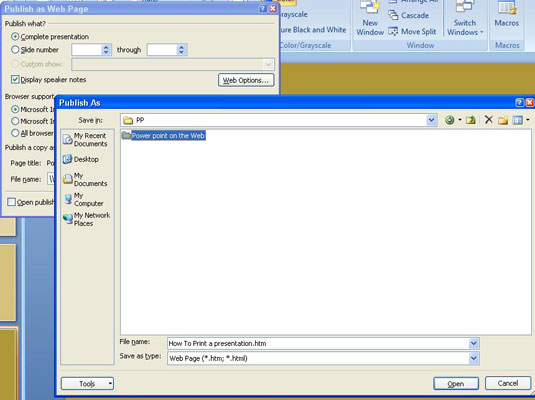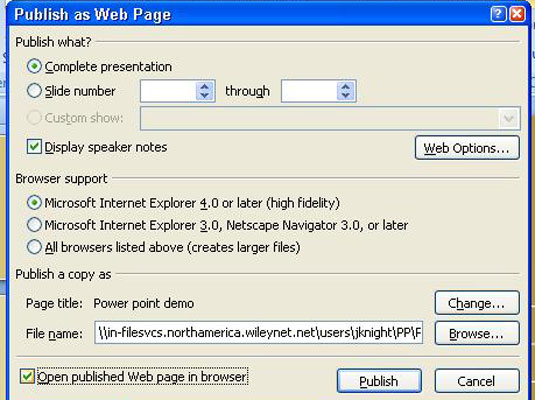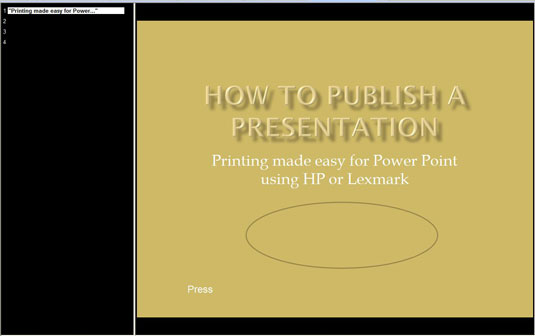Натисніть кнопку Office і виберіть Зберегти як у спадному списку.
З’явиться діалогове вікно Зберегти як.
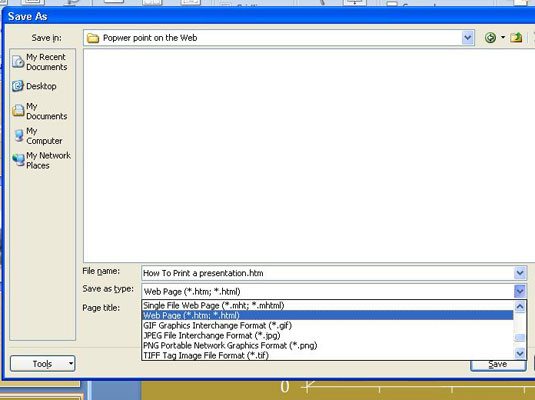
Відкрийте спадний список «Тип збереження як» і виберіть «Веб-сторінка».
Нові кнопки — Змінити назву та Опублікувати — з’являться в діалоговому вікні «Зберегти як».
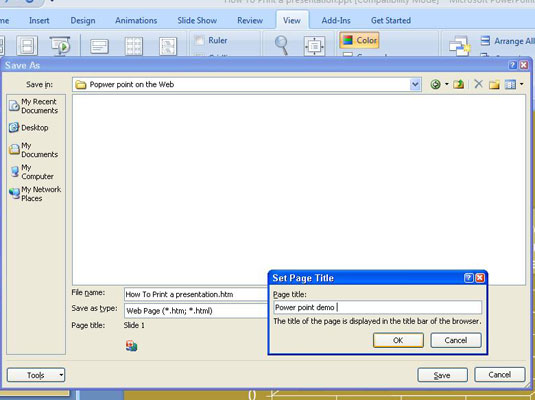
Натисніть кнопку «Змінити заголовок», введіть описову назву в діалоговому вікні «Встановити назву сторінки» та натисніть «ОК».
Заголовок, який ви введете, з’явиться в рядку заголовка у верхній частині вікна веб-браузера.
Натисніть кнопку «Змінити заголовок», введіть описову назву в діалоговому вікні «Встановити назву сторінки» та натисніть «ОК».
Заголовок, який ви введете, з’явиться в рядку заголовка у верхній частині вікна веб-браузера.
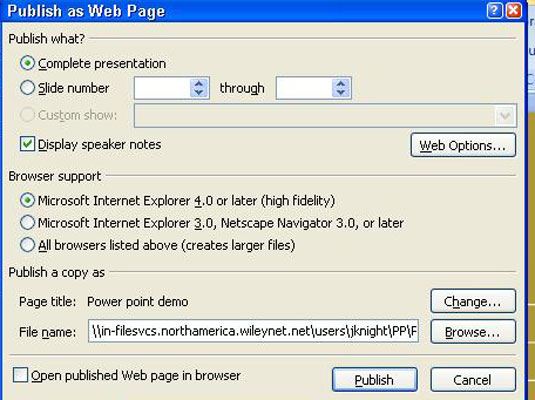
Натисніть кнопку Опублікувати.
З’явиться діалогове вікно веб-сторінки. Повідомте PowerPoint, де зберегти веб-сторінку, яку ви створюєте з презентації PowerPoint.
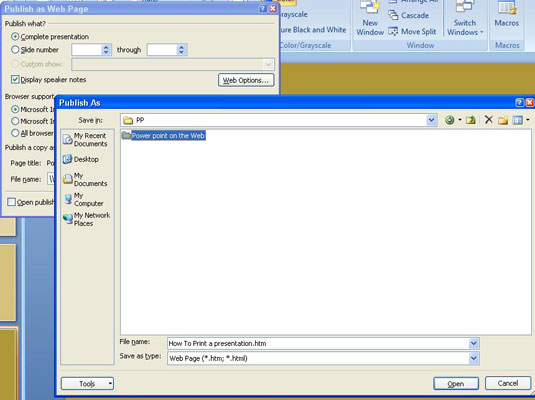
Натисніть кнопку «Огляд» і в діалоговому вікні «Опублікувати як» виберіть папку, в якій зберігатиметься веб-сторінка та її файли підтримки; потім натисніть OK.
Ви повертаєтеся до діалогового вікна Опублікувати як веб-сторінку.
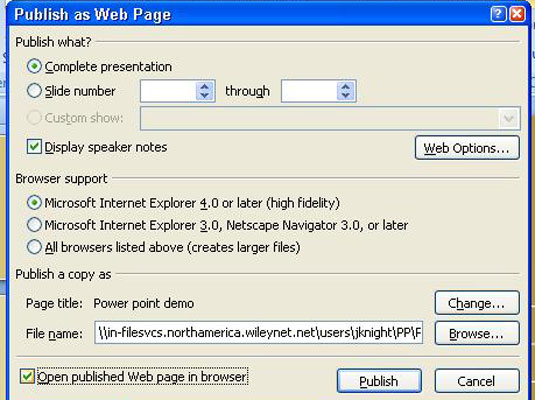
Установіть прапорець Відкрити опубліковану веб-сторінку у браузері.
Після завершення презентація автоматично відкриється у вашому браузері за замовчуванням.
Установіть прапорець Відкрити опубліковану веб-сторінку у браузері.
Після завершення презентація автоматично відкриється у вашому браузері за замовчуванням.
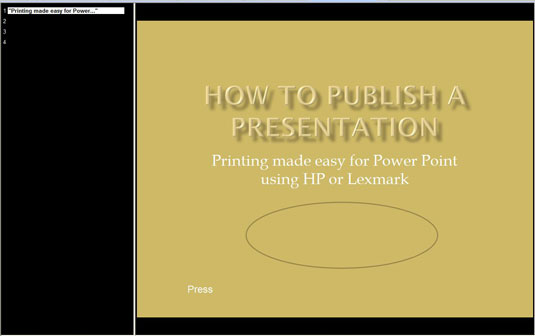
Натисніть кнопку Опублікувати.
PowerPoint створює веб-сторінку та файли підтримки. Він зберігає їх у папці, яку ви вибрали на кроці 5. Створена веб-сторінка відкриється у вашому браузері.